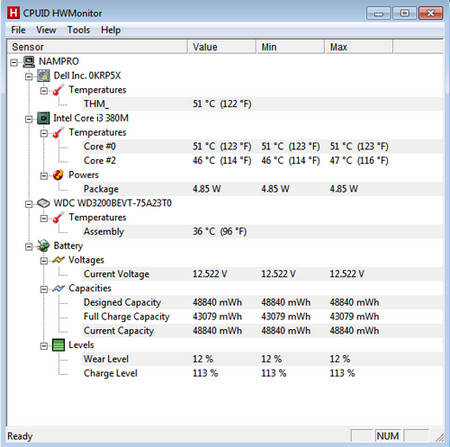Laptop ngày càng phổ biến và được người dùng chọn mua. Bài viết này Vtech360 chia sẻ10 việc cần làm để sử dụng Pin Laptop hiệu quả hơn. Pin Laptop là vấn đề quan trọng trong hiệu suất sử dụng của Laptop, thật thiếu sót khi bạn không quan tâm tới vấn đề sử dụng Pin Laptop đúng cách.
10 việc cần làm để sử dụng Pin Laptop hiệu quả hơn
1. Chống phân mảnh đĩa cứng thường xuyên
Việc chống phân mảnh đĩa một cách thường xuyên sẽ làm ổ cứng trên laptop của bạn chạy nhanh hơn do đó sẽ làm giảm thời gian đầu từ của ổ đĩa phải quay đi quay lại và qua đó sẽ mất ít năng lượng hơn. Vì thế đây là một cách làm khá hay mà bạn nên áp dụng để tăng thời lượng pin cho laptop của mình.
2. Giảm độ sáng màn hình
Độ sáng cao giúp cho hình ảnh hiển thị trên màn hình trông được rõ và đẹp hơn. Tuy nhiên điều này có thể không nên áp dụng với laptop vì nó sẽ làm giảm thời lượng pin của máy. Hầu hết các máy tính xách tay đều cung cấp tính năng giảm độ sáng màn hình. Việc giảm độ sáng màn hình một cách linh hoạt sẽ đem lại cho bạn thêm được khá nhiều thời gian sử dụng.
3. Tắt các tác vụ chạy nền
Các
Pin Laptoptác vụ chạy nền cũng là một trong những nguyên nhân khiên thời lượng pin sụt giảm bởi chúng khiến máy tính của bạn hoạt động ở mức cao hơn và tốn nhiều năng lượng hơn. Trong trường hợp phải mang laptop ra ngoài mà lại không mang theo sạc nhưng bạn vẫn vẫn muốn sử dụng máy tính được lâu nhất có thể thì bạn hãy tắt bớt các tác vụ chạy nền như trình diệt virut hoặc trình download như
IDM. Bên cạnh đó, bạn cũng không nên mở quá nhiều chương trình cùng một lúc như mở cùng một lúc nhiều tài liệu hay vừa soạn thảo văn bản và vừa nghe nhạc. Tập trung cho một tác vụ duy nhất là một cách không những làm nâng cao hiệu quả công mà còn tăng thời lượng sử dụng máy.
4. Hạn chế sử dụng các thiết bị gắn ngoài
Rõ ràng là touchpad không thể hiệu quả bằng một con chuột thực sự vì thế rất nhiều người dùng có thói quen sử dụng chuột gắn ngoài với laptop. Tuy nhiên khi sử dụng với chuột thì máy tính của bạn sẽ phải cung cấp một phần năng lượng của mình để con chuột có thể hoạt động và điều này vô tình làm ảnh hưởng tới thời lượng pin của máy. Do đó nếu laptop của bạn đang trong tính trạng hết pin mà bạn lại cần phải sử dụng nó trong thời gian dài thì bạn hãy tạm thời không sử dụng chuột gắn ngoài, thay vào đó là sử dụng touchpad của máy. Thao tác này có thể giúp bạn sử dụng máy tính thêm được từ 15 đến 20 phút. Ngoài ra bạn cũng nên tắt
Wi-Fivà Bluetooth trên máy đi nếu không có nhu cầu sử dụng. Ổ DVD và USB cũng nên được hạn chế sử dụng để tăng thêm thời lượng pin.
5. Nâng cấp thêm RAM
Bạn sẽ phải mất một khoản chi phí để tăng thêm dung lượng RAM trên máy tính. Đổi lại máy tính của bạn sẽ chạy nhanh hơn một chút và ít phụ thuộc hơn vào bộ nhớ ảo. Trên lý thuyết thì điều này có thể làm giảm điện năng tiêu thụ của máy vì ổ cứng sẽ ít phải hoạt động hơn để đảm nhận chức năng bộ nhớ ảo. Tuy nhiên thì một số ý kiến lại cho rằng, nhiều bộ nhớ RAM hơn sẽ khiến máy tính phải cung cấp nhiều năng lượng hơn cho phần RAM được thêm vào và qua đó làm giảm thời lượng pin. Nên thiết nghĩ việc tăng RAM để giảm công suất cho ổ cứng chỉ mang tính lý thuyết.
6. Vệ sinh pin
Nếu có thể bạn hãy vệ sinh các chân tiếp xúc kim loại của pin vài tháng một lần. Bạn có thể thực hiện việc này với một chiếc khăn thấm cồn. Việc vệ sinh pin của máy sẽ làm giảm năng lượng thất thoát khi sử dụng laptop và bạn sẽ có nhiều thời gian sử dụng máy hơn.
7. Sử dụng pin hiệu quả
Tuổi thọ và thời lượng pin phụ thuộc rất nhiều vào cách sử dụng do vậy bạn cần phải sử dụng pin một cách đúng đắn để tránh hiện tượng pin bị chai và giảm dung lượng pin. Để pin bền, bạn nên chú trọng đến cách sạc pin mới: “Bạn cần sạc rồi xả pin từ 3 đến 4 lần trước khi sử dụng để bảo đảm sử dụng tối đa công suất của pin.Trong khi sạc nếu pin đã báo đầy, bạn hãy rút sạc ra, rồi cắm lại và bắt đầu sạc tiếp trong 3 đến 4 lần, như thế pin sẽ được nạp đầy nhất có thể”.
Khi không sử dụng, bạn hãy tháo pin và cất ở nơi khô, mát vì nếu để pin gần nguồn nhiệt sẽ làm ảnh hưởng đến tuổi thọ và dung lượng pin. Nếu không sử dụng một thời gian dài, khi dùng lại, bạn cũng phải sạc và xả thật sạch rồi mới sử dụng. Một điều cần lưu ý rằng, tuy không dùng pin nhưng bạn cũng cần phải nạp và xả pin theo định kỳ 2-3 tháng vì nếu không hoạt động và không được sạc, pin sẽ mất khả năng tích tụ và xả năng lượng.
Bạn có thể làm giảm hiệu ứng nhớ (hiệu ứng làm giảm thời lượng pin do pin “lưu” lại trạng thái dung lượng gần nhất) trên một số laptop sử dụng pin đời cũ bằng cách sạc đầy pin và xả toàn bộ ít nhất một lần trong vòng 2-3 tuần. Với những laptop sử dụng pin Li-ion hiện ứng nhớ đã được khắc phục đáng kể do đó bạn sẽ không cần phải thực hiện việc này.
8. Sử dụng Hibernate thay vì Standby
Hibernate và Standby là hai tính năng giúp cho máy tính có thể khởi động nhanh hơn. Nhưng thay vì sử dụng Standby thì bạn hãy sử dụng Hibernate vì Hibernate có thể tắt máy tính hoàn toàn trong khi vẫn lưu lại trạng thái đang làm việc của nó. Vì thế bạn có thể bảo toàn được thời lượng pin của máy.
9. Giữ cho laptop “mát” nhất có thể
Như đã đề cập ở trên nhiệt độ làm ảnh hưởng rất xấu tới pin, do vậy bạn nên tiến hành vệ sinh các lỗ thông hơi và khe cắm của laptop nhằm tránh hạn chế được tình trạng laptop quá nóng khi sử dụng và làm giảm thời lượng pin.
10. Một số lưu ý khác
- - Khi sử dụng các công cụ Office bạn có thể tắt đi tính năng Autosave để tăng thêm một chút thời gian dùng máy.
- - Những laptop đời mới có sử dụng công nghệ chuyển đổi giữa card đồ họa rời và card đồ họa onboard thì bạn nên chuyển sang chế độ sử dụng card đồ họa onboard khi sử dụng pin để tiết kiệm tối đa điện năng.
- - Bạn có thể cài đặt và tối ưu hóa các tùy chọn điện năng cho máy trong mục Power Options của Control Panel và cài đặt chế độ tối ưu bằng cách chọn Max Battery.
- - Bạn hoàn toàn không nên sử dụng cục sạc chất lượng thấp, tuổi thọ của pin phụ thuộc rất lớn vào hiệu điện thế khi sạc, các cục sạc chất lượng thấp thường tạo ra dòng 1 chiều vẫn còn gợn sóng nên độ ổn định của dòng sạc rất thấp.
- - Bạn nên tránh sử dụng các chế độ hay phần mềm giúp sạc nhanh và “siêu nhanh” (như một số thiết bị gần đây có chức năng này) vì để tăng tốc độ sạc, người ta sẽ phải kích cho bộ sạc sạc với điện thế cao hơn mức bình thườn. Do đó tốc độ sạc sẽ được đánh đổi bằng tuổi thọ pin, nếu thiết bị của bạn có chức năng sạc nhanh, tốt nhất là bạn hãy vô hiệu hóa chế độ này. Pin Laptop